Windows PC を使用する時の確認事項!毎回です^^ [教えて Windows 下関]
Windows PC を使用する時の確認事項!
毎回ですヨ^^
私のカキコで、よく自動更新を止める!って書いています
では、実際に止めた後、何をやっているのか書いて見たいと思います
まずは、セキュリティソフトのウィルス情報の更新です
これは大体、自動です
が、ルータの接続タイミングなどで、すぐに更新しない時もあります
そういう時は、時計の辺りのバーにセキュリティソフトのアイコンが有ります
私は、ESET ですが、Avira、AVG、AVAST など使っている方もいると思います
このアイコンを右クリックして「開く」
下記の様な管理画面が表示されます
アップデート などの文言でウィルス定義体の情報が更新できます
アイコンを右クリックした時に「今すぐ更新」 って出てるタイプも有ります
普通は少し待っていればリトライしますが、待つのもアレなので
^^;
必ず、更新されました!のメッセージが出ると思うので、表示されてから使用します

次が、Windows Update
コントロールパネルに有ります
スタート-->コントロールパネル
など表示方法はどうでも良いですが出し方だけは覚えておきましょ
デスクトップにショートカットを貼っても良いです

コントロールパネル
大きいアイコン表示にしています
これが1番見やすいかなぁ~

私のカキコの様に
自動更新サービスを停止、手動にしている場合は、自分でチェックしないといけません
Windows Update は大体10日すぎくらいなので、その頃に忘れずに実行します
左上か右下に「更新プログラムの確認」って有ります
これをクリックします
自動の方は読み飛ばしても結構ですが、デフォルトで不要なものがオンになっていたり
必要なものがオフだったりする事もあります
意味は分からなくても見るクセを付ける事をお勧めします
自分で確認すると言う事は、自動を止められるっと言う事です
![]()
更新プログラムが有ると、何件ありますって出てきます
オプションも出てきます
青リンクの文字をクリックすると、更新内容の概要が大体分かります

クリックすると、IME の郵便番号辞書の更新でした
下に「インストール」って有るのでボタンをクリックします
不要な時は、四角いチェックボックス(レ点)を右クリックして非表示に出来ます
不要と思えば、チェックを外してかまいません
以前あったのがオフィスのバージョンの違うアップデートがチェックONで出ていました
私はおかしいと思ったのでチェックを外し更新しました
翌日、前日の更新内容に不備がありました
っと出ていた事がありました
人間がやる事ですから、何かしらの間違いは有ると思った方が良いです
自分が間違えていれば、後からパッチを再表示させるなりしてインストールすれば良いのです

再起動が出なくても再起動する事をお勧めします
そしてもう一度、更新確認をします
![]()
もう無いよ!
お使いのPCは最新です
っと出れば完了です
![]()
オフライン型のBitDefender を入れてる方は、セキュリティソフトなので
ウィルス定義体を最新にしましょ
ファイルかフォルダを右クリックすると
BitDefenderをアップデートする
が出てきます

毎日の様に発生します
暫く更新していないと結構な時間がかかります
アップデートが終わると終了メッセージと共に停止します
何かのキーを押せば終了します
右上のX閉じるボタンでも良いです
確認だけなので閉じて下さい

次がブラウザです
IE 以外の方、Firefox、Chrome など
以下は、Firefox30 です
ヘルプ-->Firefoxについて

ブラウザの更新有無をチェックします
「ソフトウェアの更新を確認」
Firefox も定期的にバージョンアップしています
大体、1か月?もう少し?その位の間隔です

Firefoxは最新です
これが出れば最新です^^
当たり前ですネ

Firefox のアドオンの更新確認をします
ツール-->アドオン

歯車マークをクリックして
「今すぐ更新を確認」
自動にしてる方は読み飛ばして下さい
確認すると「更新は見つかりませんでした」って出てきます

今回はアップデートが有りました
右上の「更新をインストール」 をクリック

「今すぐ再起動する」クリック
沢山、ある時は、全部のアドオンが再起動って出てからです
数秒で終わりますので!

左側に「プラグイン」って有ります、これをクリック
上に「プラグインが最新バージョンであるか確認する」クリック

FlashPlayer など最新で無い時は赤くなります
最新にして下さい

ブラウザは使い終わったら、小まめに履歴、クッキーなど全て消去しましょ
不届きものの大手?が見る可能性が高いです
履歴-->最近の履歴を消去
履歴が有ると、この下に沢山出てきます

すべての履歴を消去
全てチェックを入れて消しましょう

消去した後、もう一度確認!
先ほどの履歴(アドオンページ)が消えました

iPhone 使いの方はiTunes が必須?と思います
スタート-->Apple Software Update

クリックするとアップデートの確認が始まります

インストール出来る一覧が出てきます
必要なプログラムにチェックを入れて下さい
迷う様で有れば全部で良いです^^;
iTunes Ver. 11.3.054
アップデートが有りました
「1項目をインストール」

更新は少々時間がかかります
殆どダウンロードの時間です^^

インストール中!!!
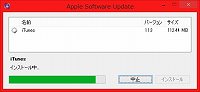
ソフトウェアは正しくインストールされました
OK を押すと、もう一度、アップデートを確認します

もう無いので、
お使いのソフトウェアは最新のものです

私のカキコで、サービスコマンドを作っている方は
サービス開始.bat を右クリック-->管理者として実行

VISTA 以降、この手の操作が必要になりました
これは、こう言うものだと覚えましょ!
考えない!
拡張子 .bat は管理者権限
3つのサービスを起動して止めています
確認だけなので、閉じて下さい
管理者権限を忘れたら、ダメ、ダメ、ダメ!って出るのでスグに分かると思います

デスクトップのショートカット
又は、
スタート-->プログラム-->iTunes-->iTunes クリック

起動時に、使用許諾の同意が出る事が有ります
よく読んで^^ 同意して下さい

ちなみに、USBメモリ、iPhone など接続すると、
マイコンピュータ、win8 だとPC にリムーバブルディスク、iPhone などの表示が出ます
エクスプローラで開いて下さい
![]()
win8 になってからスタートアップがタスクマネージャから出来る様になりました
iTunes など起動時に必要なければ無効で良いと思います
詳細は、別カキコ
「の設定方法」などを参考にして下さい

長々とカキコしましたが、実際にやると確認だけなので、
2~3分も必要ありません
不明な事も多いでしょうが、自動で自爆する位なら
分からずとも自分で見て実行する方が良いですよ
何度も見てると何となく、その意味が分かる時が有ります
---
明日見むら
村長さんでした
(^^)/~~~
asumi-mura
by. Windows PC



こんばんは。
いつも詳しいですね!
私はどうしても確認を忘れてしまうので自動更新を利用していますが、確認することを癖にしないといけませんね (^_^;A
by チナリ (2014-07-21 21:22)